Slik tilbakestiller du en iPhone eller iPad til fabrikkinnstillinger
Denne veiledningen forklarer hvordan tilbakestille en iPhone eller iPad til fabrikkstandard. Fabrikkinnstilling er en funksjon innebygd i nesten alle iOS-enheter. Den sletter alle apper, bilder, videoer, dokumenter, SMS, anropslogger og personlige innstillinger på enheten din. Med andre ord bringer denne funksjonen din iOS til fabrikkstatus. Etter en fabrikktilbakestilling vil iPhone starte opp i Hello-skjermen som en ny enhet. La oss lære detaljene om denne funksjonen.
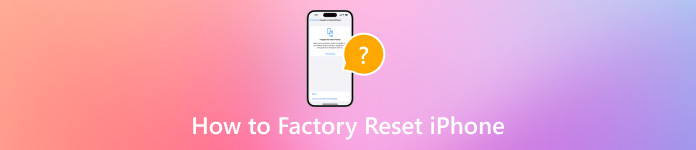
I denne artikkelen:
Del 1. Hvorfor må du tilbakestille iPhone til fabrikkstandard
Før vi går videre til å tilbakestille iPhone til fabrikkstandard, bør du lære årsakene. Hvorfor du må tilbakestille iPhone til fabrikkstandard kan imidlertid være komplisert. Hovedfaktorene inkluderer:
1. Selg din gamle iPhone eller iPad. Før du selger iOS-enheten din eller legger den i andre hender, må du tilbakestille iPhone til fabrikkstandard.
2. Beskytt din private informasjon. Du kan lagre kredittkortpassordet og annet personvern på iPhone eller iPad. For å forhindre at andre får informasjonen din, kan du tilbakestille enheten.
3. Feilsøking. Fabrikkinnstilling er den ultimate løsningen for å fikse en rekke programvareproblemer, for eksempel at en iPhone blir sittende fast på en bestemt skjerm.
4. Lås opp en deaktivert iPhone. Hvis du har glemt passordet ditt, kan du komme inn på den deaktiverte iOS-enheten.
Del 2. Nødvendige forberedelser før iPhone tilbakestilling
Hva skjer hvis du tilbakestiller iPhone? Alle appene, dataene og de personlige innstillingene dine blir slettet. Det er noen forberedelser du må gjøre før fabrikktilbakestilling. Vi lister opp nødvendige forberedelser nedenfor.
Sikkerhetskopier din iPhone
Hvordan tilbakestiller du iPhone uten å miste alt? Svaret er sikkerhetskopiering av iPhone. Du kan lage en kopi av hele enheten ved å bruke iCloud eller iTunes/Finder eller med en tredjepartsprogramvare for iOS-sikkerhetskopi.
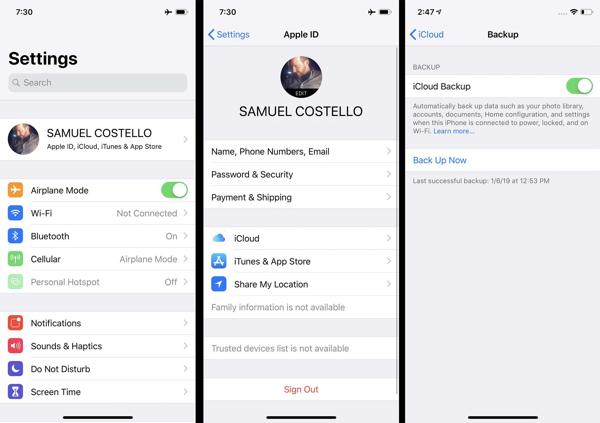
Lad din iPhone
Fabrikkinnstilling er en prosess som vanligvis tar noen minutter, men det kan ta lengre tid avhengig av mengden data på enheten din. Du bør lade iPhone eller iPad med en pålitelig strømkilde.

Deaktiver Finn min
Hvis du aktiverer Finn min på iPhone, vil oppsettprosessen bli blokkert etter en tilbakestilling av fabrikken. Derfor bør du deaktivere Find My og iCloud Activation Lock. Åpne Innstillinger app, trykk på profilen din, velg Finn min, og treffer Finn min Iphone. Slå av bryteren til Finn min iPhone, skriv inn Apple ID-passordet ditt og slå det av.
Del 3. Slik tilbakestiller du iPhone
Hvordan myk tilbakestille en iPhone
iPhone myk tilbakestilling er også kjent som en omstart. Det skiller seg fra hard tilbakestilt iPhone 16/15/14/13/12/11/X/8/7 eller tidligere. Det siste betyr en tvungen omstart. Myk tilbakestilling av en iPhone vil ikke slette noen data eller innstillinger.
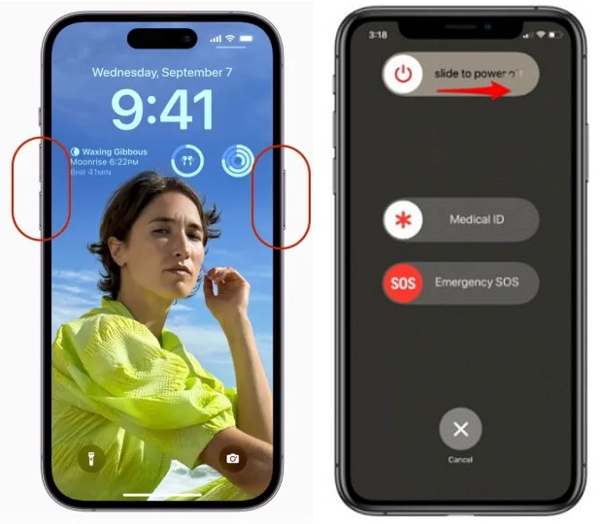
Trykk og hold inne Side og Volum ned knappene sammen. På iPhone 8/7/6 eller tidligere holder du nede Side knapp.
Når du ser avstengingsskjermen, flytter du glidebryteren til høyre side.
Etter at skjermen har blitt svart, holder du nede Side til du ser Apple-logoen.
Merk:
Hvis du ikke kan tilbakestille iPhone med knapper, gå til Innstillinger app, trykk Generell, og treffer Slå av. Flytt glidebryteren for å slå av enheten. Slå den deretter på igjen.
Hvordan hardt tilbakestille en iPhone
En hard tilbakestilling anbefales når iPhone eller iPad ikke svarer helt. For eksempel fryser iPhone-skjermen eller setter seg fast under oppstart. Knappekombinasjonen for å utføre en krafttilbakestilling på en iPhone avhenger av enhetsmodellen din.
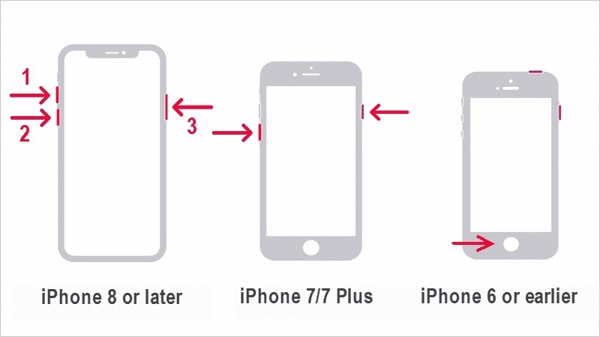
På iPhone 8 eller nyere trykker og slipper du raskt Volum opp -knappen, gjør det samme med Volum ned -knappen, og fortsett å trykke på Side til Apple-logoen vises.
På iPhone 7/7 Plus holder du nede Volum ned + Side knappene samtidig til du ser Apple-logoen.
På iPhone 6s eller eldre holder du nede Hjem+ Søvn/våkne knappene samtidig til Apple-logoen dukker opp.
Slik tilbakestiller du iPhone til fabrikkstandard i Innstillinger
Apple har lagt til tilbakestillingsfunksjonen til alle iOS-enheter. Hvis du har tilgang til iPhone, er det den enkleste måten å tilbakestille iPhone til standard. Dessuten krever denne måten ikke ekstra maskinvare eller apper.
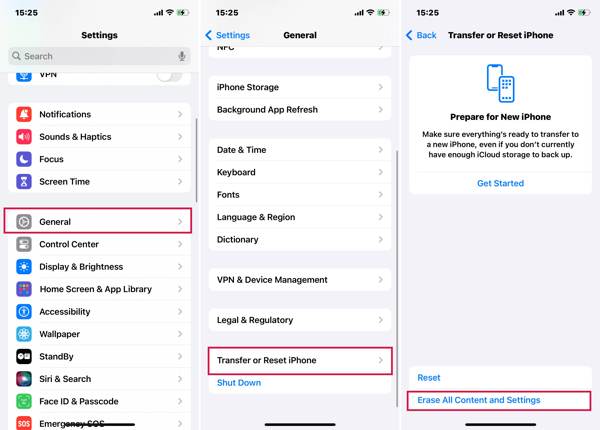
Slå på iPhone og åpne Innstillinger-appen.
Navigere til Generell, og Overfør eller tilbakestill iPhone eller Nullstille. Trykk på Slett alt innhold og innstillinger.
Hvis du trenger å tilbakestille alle innstillinger på iPhone, trykker du på Nullstille, og velg et passende alternativ.
Velg når du blir bedt om det Fortsette, og skriv inn passordet ditt for å fortsette.
Slik tilbakestiller du iPhone til fabrikkstandard med Finn min
Siden iOS 15 har Apple introdusert Find My-appen. Den lar deg spore iPhone eksternt på en annen iOS-enhet. Det gir deg en sjanse til å tilbakestille iPhone til fabrikkinnstillinger hvis du har slått på Finn min på enheten din selv om Find My oppdaterer ikke posisjonen din. Det krever også ditt Apple ID-passord og telefonnummeret ditt.
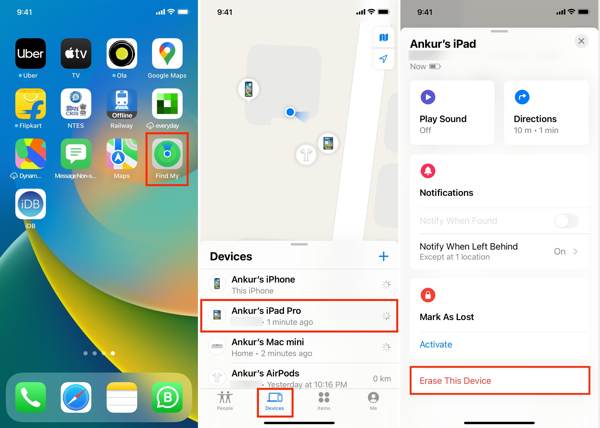
Kjør Find My-appen på en tilgjengelig iOS-enhet, gå til Enheter fanen, og trykk på + knapp. Følg deretter instruksjonene for å legge til Apple ID-kontoen din.
Du kan også bruke Finn min-appen på en Mac.
Velg deretter din iPhone i Enheter skjerm, trykk på Slett denne enheten, og treffer Fortsette.
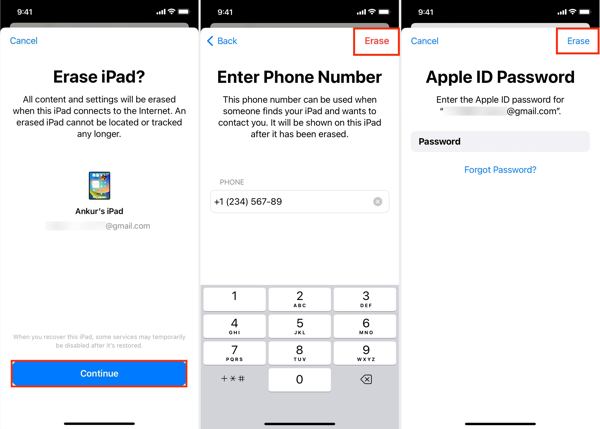
Skriv inn telefonnummeret ditt, og trykk på Viske ut knappen øverst til høyre. Skriv deretter inn Apple ID-passordet ditt og trykk Viske ut for å begynne å tilbakestille iPhone til fabrikkstandard.
Slik tilbakestiller du iPhone til fabrikkstandard på iCloud
Hvis du ikke har en annen iOS-enhet, kan du manuelt tilbakestille iPhone eller iPad på iCloud. Denne måten krever også at du slår på Finn min på enheten din. I tillegg må du skrive inn telefonnummeret og Apple ID-passordet ditt under prosessen.
Besøk www.icloud.com/find i en nettleser, og logg på med Apple ID og passord. Hvis du har slått på tofaktorautentisering, skriv inn bekreftelseskoden som vises på iPhone-skjermen.

Trekk ned Alle enheter alternativet, og velg iOS-enheten din på listen.
Klikk på Slett denne enheten knappen i popup-dialogen. Trykk på Viske ut knappen for å bekrefte det.

Hvis du blir bedt om det, skriv inn Apple ID-passordet ditt og klikk på pil knappen ved siden av.
Skriv inn telefonnummeret ditt, og klikk på Neste knapp. Til slutt klikker du på Ferdig knappen for å begynne å tilbakestille iPhone umiddelbart.
Slik tilbakestiller du iPhone til fabrikkstandard av iTunes/Finder
Siden macOS Catalina har Apple stoppet iTunes. I stedet kan du administrere iOS-enheten din med Finder-appen. På Windows og macOS Mojave eller tidligere kan du fortsatt tilbakestille en iPhone med iTunes. Denne måten er tilgjengelig for å fikse en deaktivert iPhone eller iPad.
Koble iPhone til datamaskinen med en kompatibel kabel. Åpne deretter den nyeste versjonen av iTunes eller Finder.
Da kan du møte to situasjoner:
Situasjon 1:
Hvis din iPhone er tilgjengelig, klikker du på Telefon knappen øverst til venstre i iTunes, og gå til Sammendrag fanen. I Finder klikker du på iPhone-navnet ditt og går til Generell fanen.
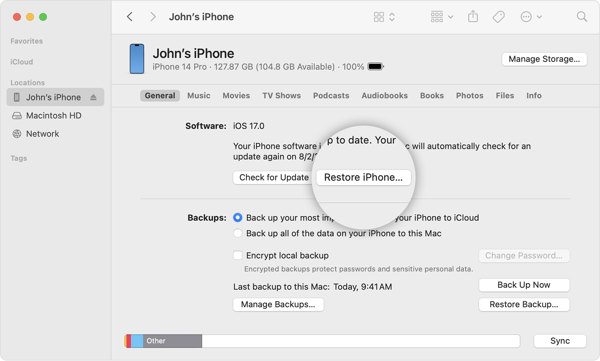
Klikk på Gjenopprette Iphone knapp. Når du blir bedt om det, skriv inn iPhone-passordet eller Mac-passordet ditt for å bekrefte eierskapet.
Situasjon 2:
For å tilbakestille en låst iPhone til fabrikkstandard, slå av enheten og sett den i gjenopprettingsmodus.

På iPhone 8 eller nyere trykker du på Volum opp knappen og slipp raskt, trykk og slipp raskt Volum ned knappen, og trykk på Side til gjenopprettingsmodus-skjermen vises.
På iPhone 7/7 Plus holder du nede Volum ned + Side knappene sammen til du ser skjermbildet for gjenopprettingsmodus.
På iPhone 6s eller tidligere holder du nede Hjem+ Søvn/våkne knappene til enheten går inn i gjenopprettingsmodus.
Når iTunes eller Finder oppdager enheten din i gjenopprettingsmodus, vises en dialogboks. Klikk på Restaurere og følg instruksjonene på skjermen for å tilbakestille iPhone fullstendig.
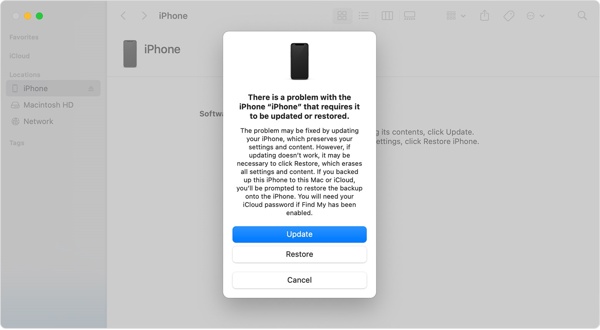 Merk: Det tar noen minutter å gjenopprette iPhone til fabrikkinnstilling. Hvis den setter seg fast, sett enheten i gjenopprettingsmodus og prøv igjen.
Merk: Det tar noen minutter å gjenopprette iPhone til fabrikkinnstilling. Hvis den setter seg fast, sett enheten i gjenopprettingsmodus og prøv igjen. Slik tilbakestiller du iPhone til fabrikkstandard ved hjelp av Apple-enheter
Apple Devices-appen er utgitt av Apple for iPhone-brukere for å administrere enhetene sine på Windows 11. Faktisk er appen tilgjengelig på Windows 10 versjon 19045.0 eller høyere. Selvfølgelig lar det deg tilbakestille en låst iPhone med knapper til fabrikk.
Installer Apple-enheter fra Microsoft Store og åpne den fra skrivebordet. Det er gratis å bruke.
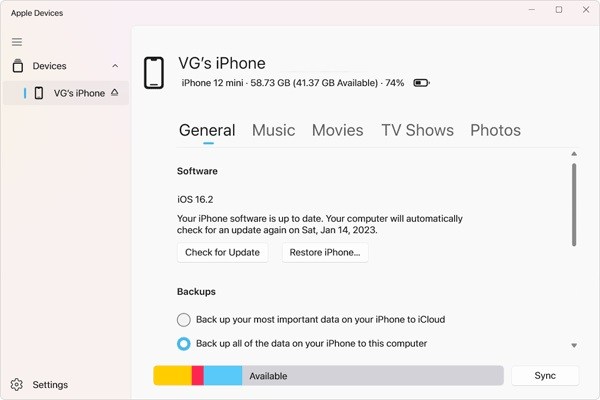
Koble iPhone til datamaskinen med en USB-kabel, og trykk Tillit på både enheten din og i Apple-enheter.
Velg iPhone på venstre side når enheten din er gjenkjent. Flytt deretter til Generell fanen.
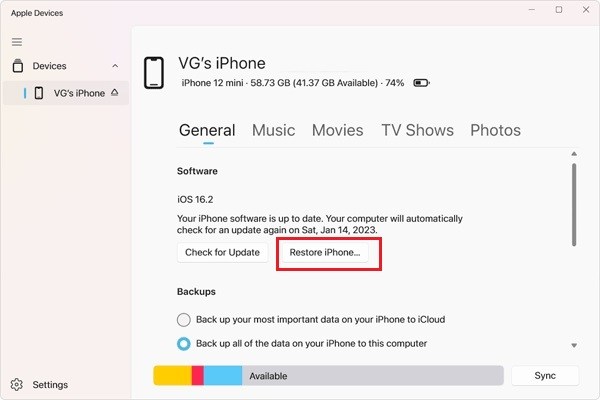
Klikk deretter på Gjenopprette Iphone knapp. Hvis du blir bedt om det, skriv inn iPhone-passordet eller Apple ID-passordet og begynn å tilbakestille fabrikken.
Del 4. Slik tilbakestiller du iPhone til fabrikkstandard uten passord
Er det mulig å tilbakestille en iPhone til fabrikkstandard uten passordet og Apple ID-passordet? Svaret er ja, og alt du trenger er iPassGo. Den omgår skjermlåsen din og sletter iOS-enheten din uten noen begrensninger. Enda viktigere, det er ganske enkelt å mestre.

4 000 000+ nedlastinger
Tilbakestill en iPhone eller iPad til fabrikkstandard med ett klikk.
Slett alle apper, data og innstillinger på iOS uten gjenoppretting.
Fjern Apple ID og iCloud Activation Lock under tilbakestilling.
Støtt et bredt utvalg iPhone- og iPad-modeller.
Her er fremgangsmåten for å tilbakestille en iPhone til fabrikkstandard uten passordet:
Finn din iPhone
Kjør det beste iPhone-tilbakestillingsverktøyet etter at du har installert det på PC-en. Det finnes en annen versjon for Mac. Koble iPhone til PC-en med en Lightning-kabel. Velge Tørk av passord, og klikk Start å fortsette.

Den er tilgjengelig på fabrikken tilbakestill en låst iPhone også.
Sjekk enhetsinformasjonen
Etter at enheten din er gjenkjent, kan du sjekke enhetsinformasjonen. Hvis noe er galt, korriger det. Klikk deretter Start for å laste ned den nødvendige fastvaren.
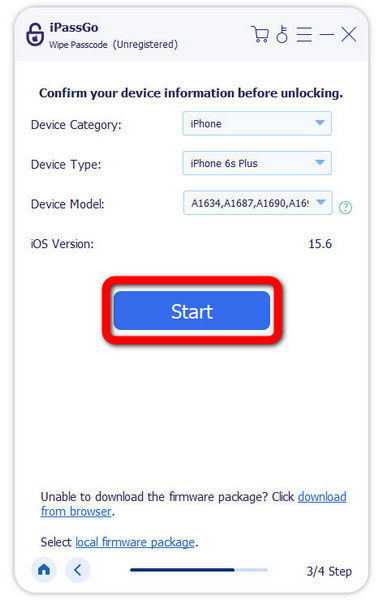
Tilbakestill iPhone til fabrikkstandard
Klikk deretter på Låse opp knapp. Les varselet, skriv inn 0000, og bekreft handlingen. Vent til programvaren har tilbakestilt iPhone fullstendig. Koble deretter fra enheten, start den på nytt, og Hallo skjermen vil dukke opp.
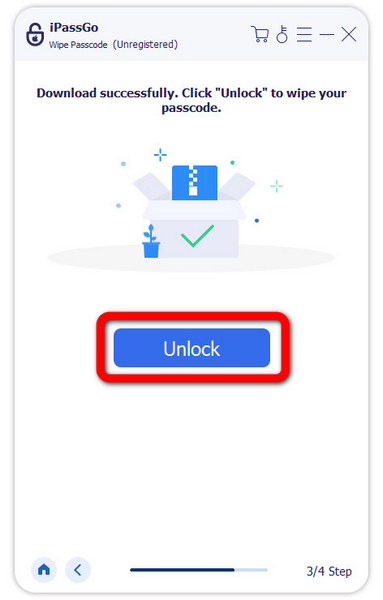
Konklusjon
Denne veiledningen har forklart hvordan tilbakestille en iPhone i ulike situasjoner. Nå bør du forstå forskjellen mellom myk tilbakestilling, hard tilbakestilling og fabrikkinnstilling, samt hvordan du utfører dem på iPhone når den er tilgjengelig eller låst. iPassGo er den ultimate løsningen for å tilbakestille enheten din uten passord, Apple ID-passord eller andre restriksjoner. Hvis du har andre spørsmål om dette emnet, kan du gjerne legge igjen en melding nedenfor.
Hot løsninger
-
iOS-tips
-
Lås opp iOS
-
GPS-plassering
-
Windows-tips

